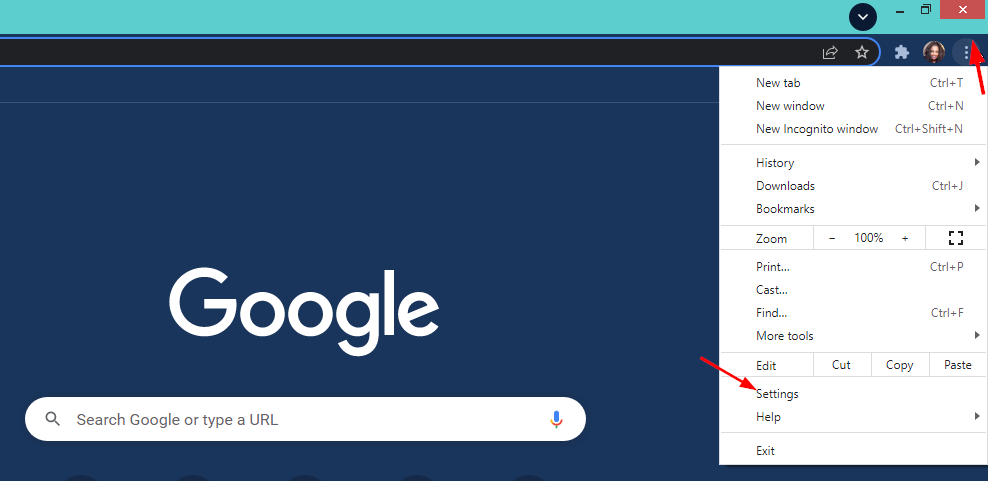Неправильна конфігурація реєстру може викликати цю помилку
- Помилки хосту сценаріїв Windows можуть виникати в різних варіантах і супроводжуватися різними повідомленнями.
- Проблема може виникати через пошкоджені системні файли, проблеми з файлами сценаріїв Visual Basic і помилки реєстру Windows.
- Спробуйте запустити сканування SFC і DISM, налаштувати значення файлу VBS у редакторі реєстру та просканувати систему на наявність вірусів і зловмисного програмного забезпечення.
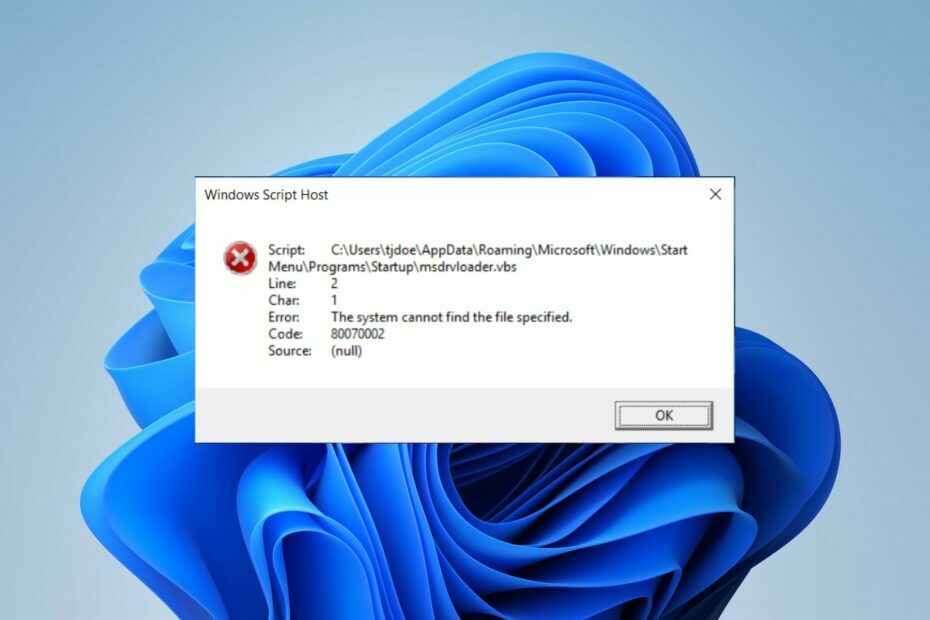
XВСТАНОВИТИ, НАТИСНУВШИ ЗАВАНТАЖИТИ ФАЙЛ
- Завантажте Fortect і встановіть його на вашому ПК.
- Запустіть процес сканування інструменту щоб знайти пошкоджені файли, які є джерелом вашої проблеми.
- Клацніть правою кнопкою миші Почати ремонт щоб інструмент міг запустити алгоритм виправлення.
- Fortect завантажив 0 читачів цього місяця.
Помилка Windows Script Host — одна з останніх помилок, на які скаржилися користувачі під час завантаження. Помилка виникає, коли хост сценаріїв Windows не може прочитати певний файл сценарію або стикається з будь-якою іншою проблемою.
Крім того, користувачі повідомляють про проблеми з випадкове відкриття та закриття командного рядка на своїх ПК.
Що спричиняє помилки хосту сценаріїв Windows?
Помилка хосту сценаріїв Windows виникає по-різному, що робить її різною на деяких комп’ютерах. Це може виглядати як Windows Script Host система не може знайти вказаний файл, і У дозволі на хост сценаріїв Windows відмовлено. Деякі з причин:
- Вірусні та шкідливі атаки – На діяльність інструмента Windows Script Host може вплинути віруси та атаки шкідливих програм на вашому комп'ютері. Вони можуть інфікувати ключові системні файли, відповідальні за завдання, які ви намагаєтеся виконати, за допомогою шкідливого коду, що призводить до помилок.
- Проблеми з файлом сценарію VBS – Файл сценарію VBS зберігає коди сценаріїв VBScript або Visual Basic на ПК з Windows, які інструмент Windows Script Host інтерпретує та виконує. Отже, будь-яке пошкодження або втручання у файл сценарію VBS може перешкоджати процесу, перешкоджаючи належному функціонуванню Windows Script Host.
- Помилки реєстру Windows – Помилка може з’явитися, коли відповідний файл недоступний у каталозі реєстру. Крім того, встановлення нових програм шляхом перезапису старих програм може спричинити проблеми з файлами в реєстрі, перешкоджаючи роботі інструменту розміщення.
- Пошкоджені системні файли – При необхідності системні файли пошкоджені, це впливає на роботу кількох компонентів системи, включаючи інструмент Windows Script Host.
Ці причини можуть відрізнятися залежно від повідомлення про помилку Windows Script Host, яке ви отримуєте. Тим не менш, дотримуйтеся основних кроків, які ми обговоримо, коли будемо продовжувати їх виправляти.
Як я можу виправити помилки Windows Script Host?
Перш ніж виконувати будь-які розширені кроки з усунення несправностей, спробуйте наступне:
- Вимкніть фонові програми працює на вашому ПК.
- Від’єднайте зовнішні USB-пристрої, якими ви не користуєтеся.
- Перезапустіть Windows у безпечному режимі і перевірте, чи помилка Windows Script Host не зникає.
Якщо помилка не зникає, спробуйте наведені нижче рішення.
1. Запустіть SFC і DISM, щоб відновити пошкоджені системні файли
- Клацніть лівою кнопкою миші старт кнопка, вид Командний промpt, а потім натисніть Запустити від імені адміністратора.
- Натисніть Так на Контроль облікових записів користувачів (UAC) підказка.
- Введіть наступне та натисніть Введіть:
sfc /scannow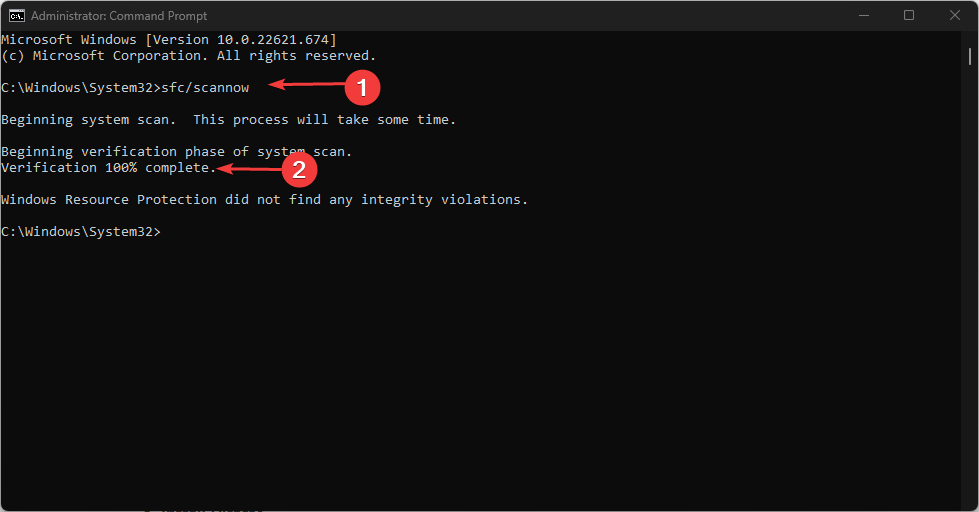
- Введіть наступні команди та натисніть Введіть після кожного:
DISM /Онлайн /Cleanup-Image /RestoreHealth
- Перезавантажте ПК і перевірте, чи помилка все ще з’являється.
Запуск сканування SFC і DISM на вашому комп’ютері може діагностувати та відновити пошкоджені системні файли Windows, що викликають помилку Windows Script Host 80070002.
Порада експерта:
СПОНСОРОВАНО
Деякі проблеми з ПК важко вирішити, особливо коли мова йде про відсутні або пошкоджені системні файли та сховища Windows.
Обов’язково використовуйте спеціальний інструмент, наприклад Фортект, який просканує та замінить ваші пошкоджені файли їх свіжими версіями зі свого репозиторію.
Прочитайте як виправити параметр запуску від імені адміністратора, якщо він не працює на Windows 11.
2. Змініть значення за замовчуванням файлу VBS
- Прес вікна + Р ключ, щоб відкрити бігти діалогове вікно, вид Regeditі натисніть в порядку щоб відкрити Редактор реєстру.
- Перейдіть до:
Комп'ютер\HKEY_CLASSES_ROOT\.vbs - Двічі клацніть на Ключ за замовчуванням на правій панелі, щоб відкрити його. Змінити Цінні дані до VBS-файл, потім натисніть в порядку щоб зберегти ці налаштування.
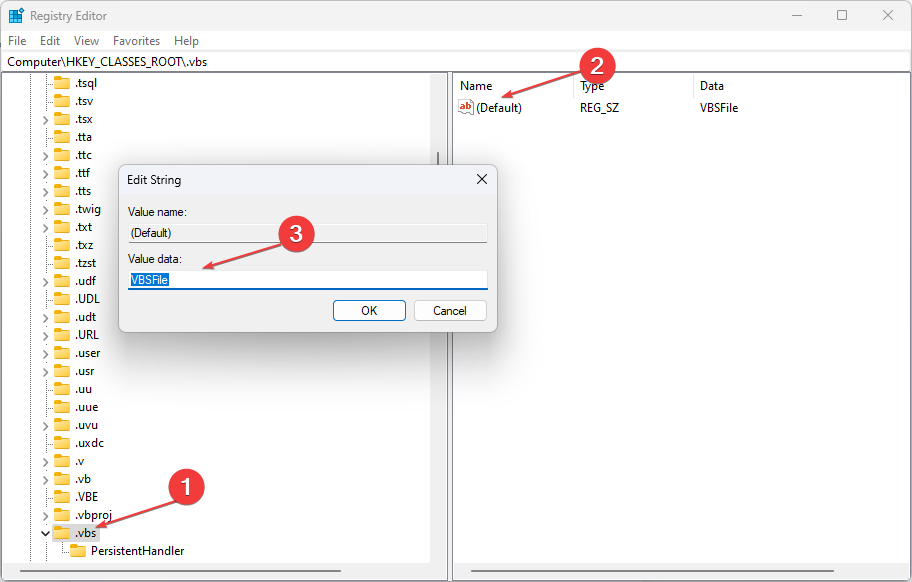
- Вийдіть із редактора реєстру та перезавантажте ПК, щоб перевірити, чи не з’явилася помилка.
Налаштування значення для файлу VBS у редакторі реєстру виправить конфігурації, що викликають помилку Windows Script Host.
3. Запустіть сканування Windows Defender, щоб видалити віруси та зловмисне програмне забезпечення
- Клацніть лівою кнопкою миші старт кнопка, вид Безпека Windows, а потім натисніть Введіть щоб відкрити його.
- Натисніть на Захист від вірусів і загроз і виберіть Опція сканування посилання.
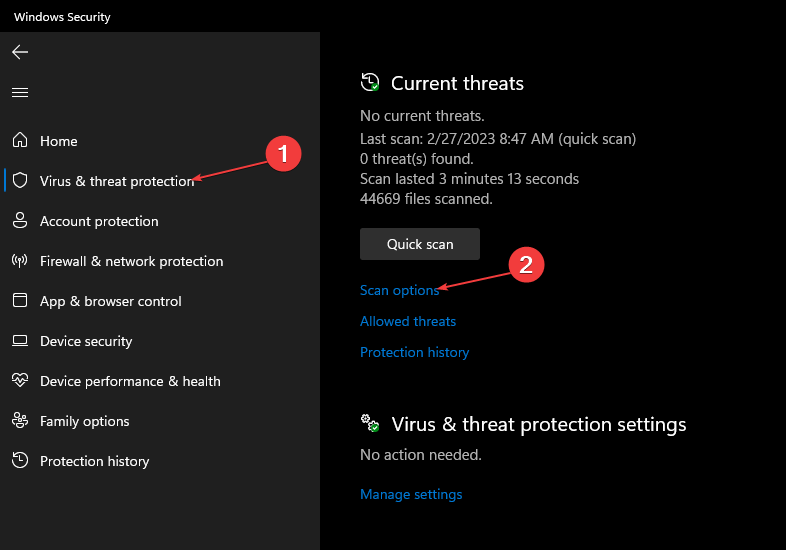
- Потім виберіть Повне сканування щоб розпочати розгорнуте сканування, і натисніть кнопку Сканувати зараз і зачекайте, поки сканування завершиться.
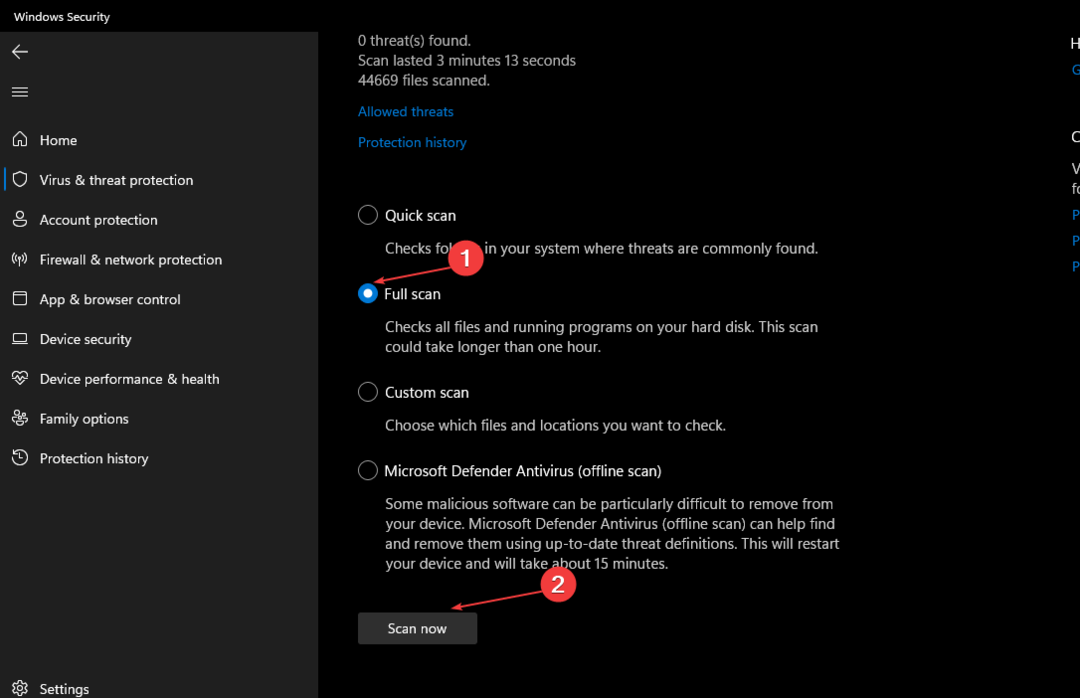
Запуск сканування Windows Defender виявить і видалить будь-яке шкідливе програмне забезпечення та віруси, що впливають на продуктивність вашої системи. Прочитайте як виправити непрацюючий захист від вірусів і загроз Windows на Windows 11.
- Пристрій WD SES USB: драйвер пристрою не знайдено [Виправити]
- Помилка зв’язку зі службою плагінів у ChatGPT [Виправлення]
- Протокол RFCOMM TDI: що це?
- Код VS виглядає розмитим у Windows 11? Виправте це в 4 кроки
4. Увімкніть Windows Script Host через редактор реєстру
- Прес вікна + Р ключ, щоб відкрити бігти діалогове вікно, вид Regeditі натисніть в порядку щоб запустити Редактор реєстру.
- Перейдіть до наступного шляху:
HKEY_CURRENT_USER\Software\Microsoft\Windows Script Host\Settings - Двічі клацніть на Увімкнено на правій панелі, щоб відкрити його. Встановіть Цінні дані до 1.
- Якщо Увімкнено відсутній ключ, створіть його, клацнувши правою кнопкою миші на порожньому місці в правій частині екрана, виберіть новий, потім Значення DWORD (32-біт)..
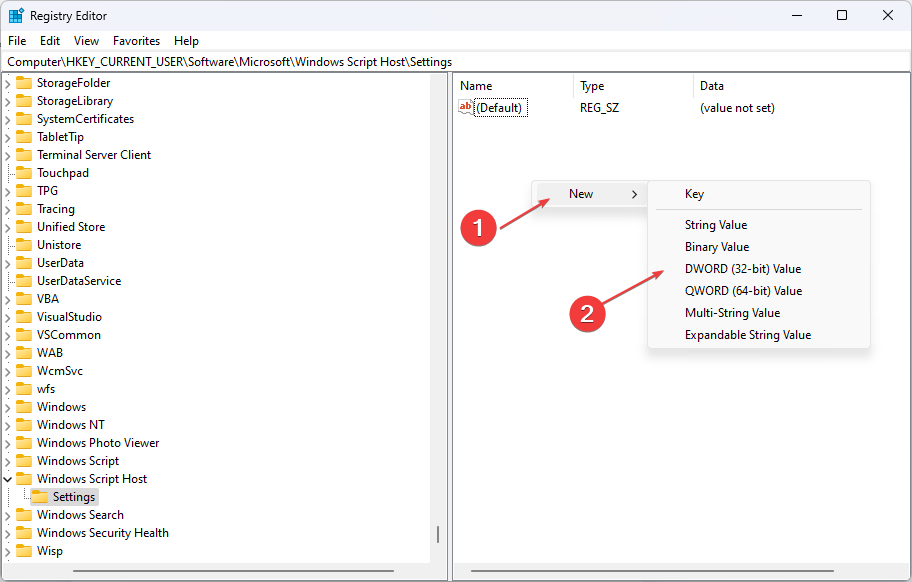
- Назвіть нове значення як Увімкнено а потім натисніть в порядку.
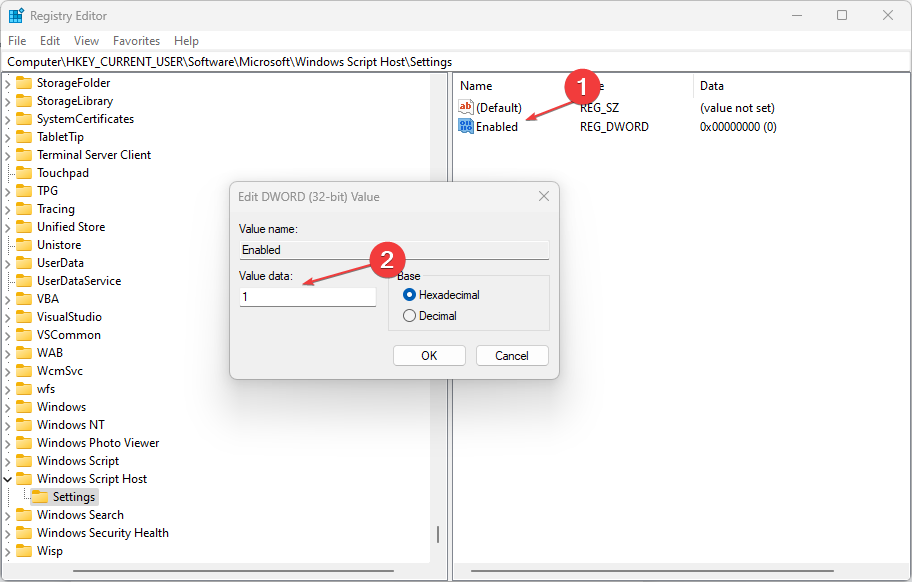
- Двічі клацніть значення та встановіть його Цінні дані до 1.
Оскільки помилка може виникнути, якщо інструмент Windows Script Host вимкнено на вашому ПК, увімкніть його, щоб вирішити проблему.
5. Видаліть значення реєстру після Userinit.exe
- Прес вікна + Р ключ, щоб відкрити бігти діалогове вікно, вид Regeditі натисніть в порядку щоб запустити Редактор реєстру.
- Скопіюйте та вставте наступне в рядок пошуку, щоб перейти до каталогу:
Комп’ютер\HKEY_LOCAL_MACHINE\SOFTWARE\Microsoft\Windows NT\CurrentVersion\Winlogon
- На правій панелі прокрутіть униз до Userinit і видаліть усі клавіші, розташовані під ним.
Видалення наступних ключів, які з’являються після Userinit, усуне будь-які перешкоди, які вони спричиняють. Прочитати про як виправити пошкоджений редактор реєстру у Windows 11, якщо у вас виникла проблема.
6. Запустіть відновлення системи
- Прес вікна + Р ключ, щоб відкрити бігти діалогове вікно, вид КОНТРОЛЬ, потім натисніть Введіть щоб відкрити Панель управління.
- Тип відновлення на панелі пошуку панелі керування та виберіть Відновлення.
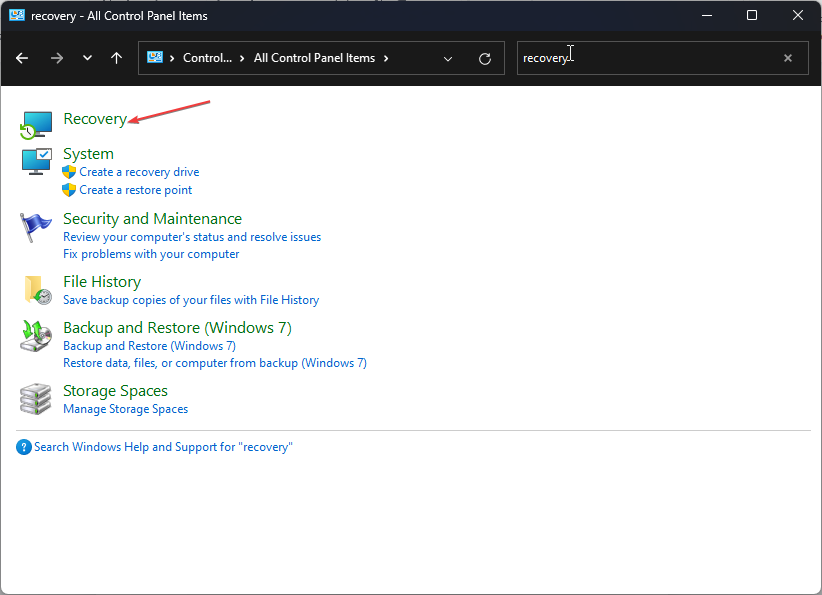
- Потім натисніть Відкрийте відновлення системи.

- Натисніть Далі у вікні Відновлення системних файлів і параметрів.

- Виберіть точку відновлення, з якої потрібно виконати відновлення, і натисніть Сканувати для постраждалих програм.
Запуск відновлення системи відновить систему до попередньої точки, видаливши останні дії, які можуть бути пов’язані з помилкою.
Не соромтеся прочитати наш посібник далі як виправити точку відновлення, якщо вона не працює на вашому ПК. Крім того, у нас є великий посібник з виправлення помилки Run.vbs у Windows 11.
Якщо у вас є додаткові запитання чи пропозиції, залиште їх у розділі коментарів.
Все ще виникають проблеми?
СПОНСОРОВАНО
Якщо наведені вище пропозиції не допомогли вирішити вашу проблему, ваш комп’ютер може мати серйозніші проблеми з Windows. Ми пропонуємо вибрати комплексне рішення, наприклад Фортект для ефективного вирішення проблем. Після встановлення просто натисніть Переглянути та виправити кнопку, а потім натисніть Почати ремонт.